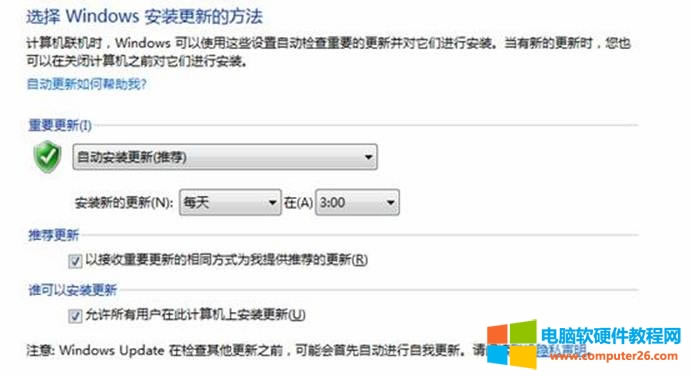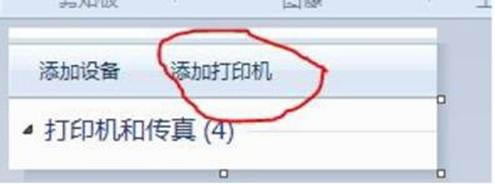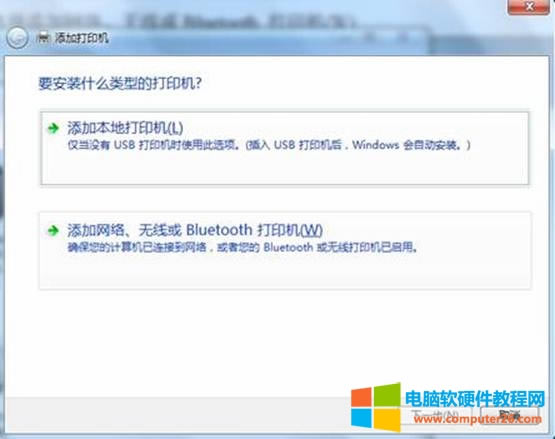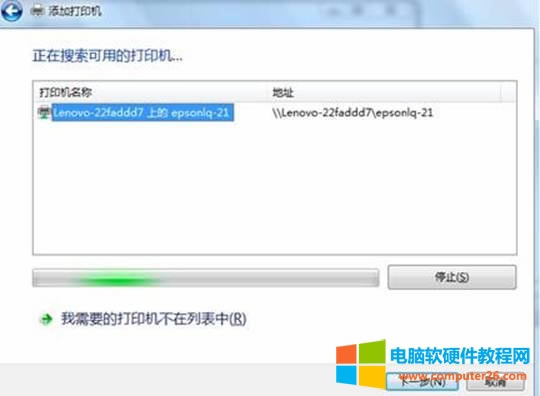如何在Windows7 64位系統添加網絡打印機
發布時間:2025-05-08 文章來源:xp下載站 瀏覽:
| 打印機(Printer)是計算機的輸出設備之一,用于將計算機處理結果打印在相關介質上。衡量打印機好壞的指標有三項:打印分辨率,打印速度和噪聲。 網絡共享打印機,可能大家都再熟悉不過了。當然,這項工作在全部都是windows XP的機器上確實比較容易,只要在服務器上把打印機共享出來,其他人從“網上鄰居”里連接,自動安裝打印機驅動程序,就可以用了。需要注意的是,之所以容易,是因為大家都是一樣的操作系統,驅動程序都是一樣的,所以可以自動復制到客戶機。可能大家就沒有注意到客戶機安裝驅動程序的問題。 但是現在遇到了一個麻煩:在Windows 7 64位系統添加網絡打印機,就會遇到從服務器復制驅動程序時無法安裝的問題。所以要實現64位客戶機使用其它位服務器上的打印機,首先要正確設置好安裝服務器上的打印機各選項(在這里就不詳細說設置步驟)。本文主要講的是客戶機安裝Windows 7 64位系統如果添加網絡打印機? 解決方案: 起初這個問題使我大傷腦筋。因為從打印機官方網站上下載的64位的驅動程序,始終不能把它添加到服務器上其它打印驅動程序中。經過長時間設置測試,使我找到了一個變通的方法。 首先要在Windows 7 64位系統添加網絡打印機必須要聯上網絡和開啟Windows Update更新。選擇“控制面板\系統和安全\Windows Update\更改設置”,如下:
其次就可以按以下步驟來添加網絡打印機了! 步驟一:開始\控制面板\硬件和聲音\設備和打印機,進入下圖界面。
然后點“添加打印機”;
第二步:選擇添加網絡、無線Bluetooth打印機;
第三步:選擇“我需要的打印機不在列表中”,然后點下一步;
第四步:按名稱選擇共享打印機,根據打印機所在的IP地址和打印機名字設置好打印機路徑,“\\計算機名子\打印機名子”點擊“下一步。
第五步:安裝成功!
小提示:在開始菜單運行對話框中直接輸入安裝在服務器上打印機IP地址更快捷。 在Windows7 64位系統添加網絡打印機必須聯上網絡和要開啟Windows Update更新,因為開啟此項后添加打印時,他會自動從網上下載更新打印機驅動程序。自動更新過程約3-5分鐘。 球紙張消費量每年以成倍的速度在增長,打印機的銷量以平均接近8%的速度在增加。 |